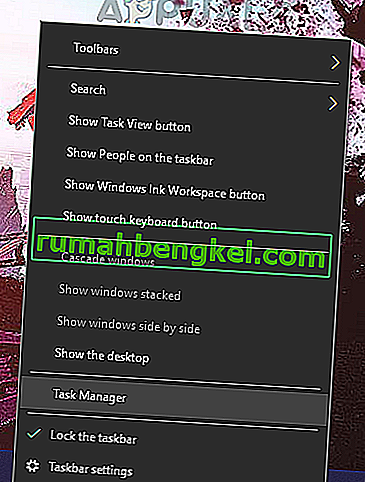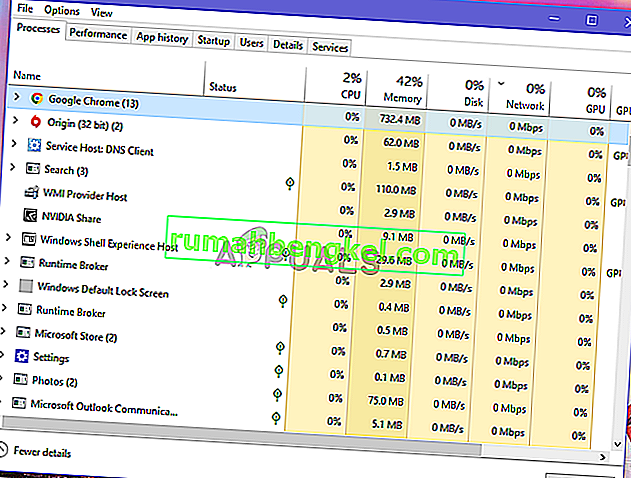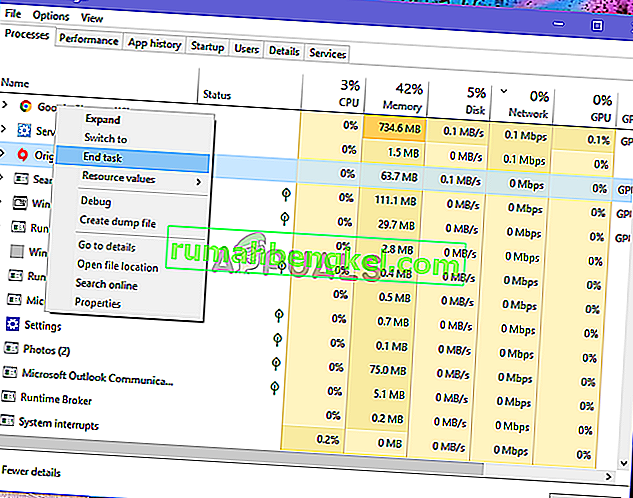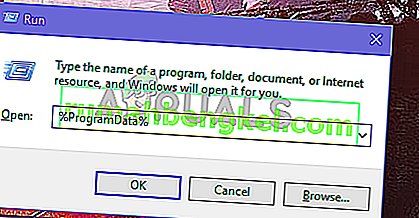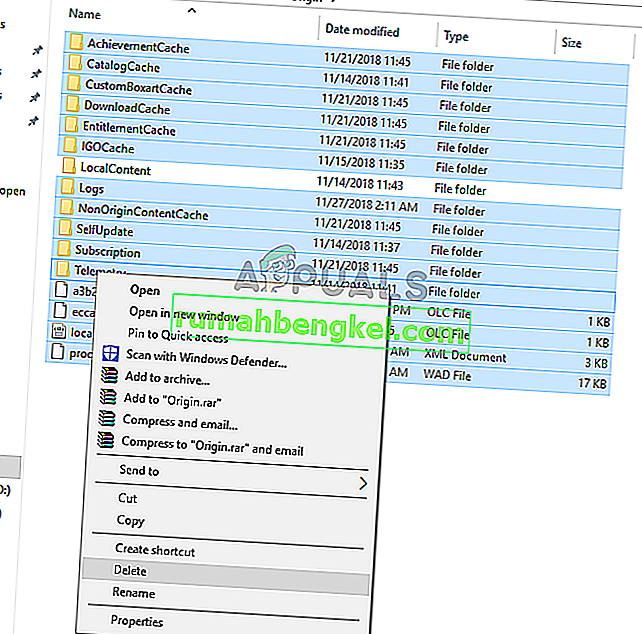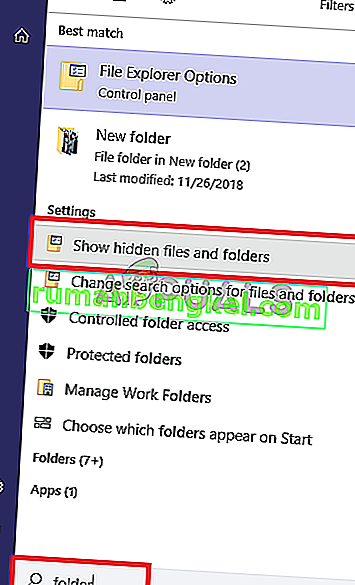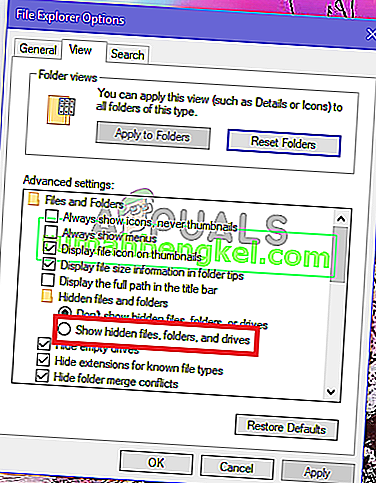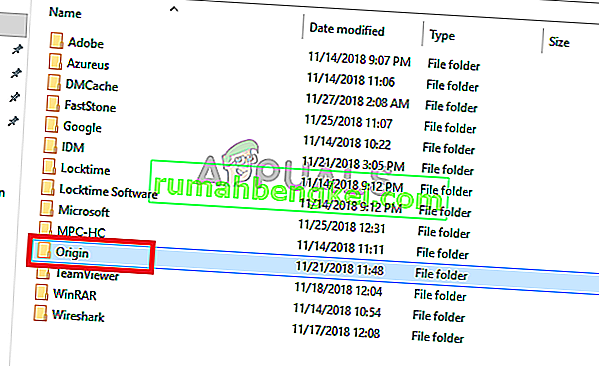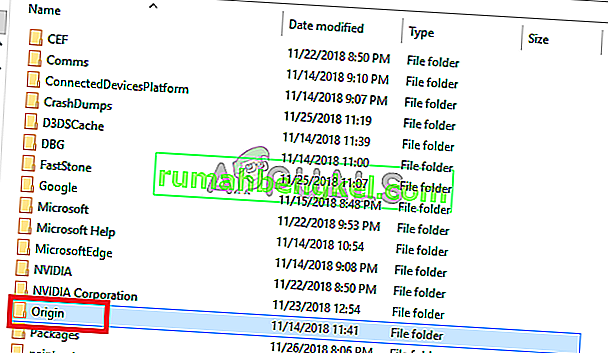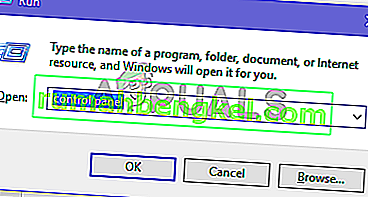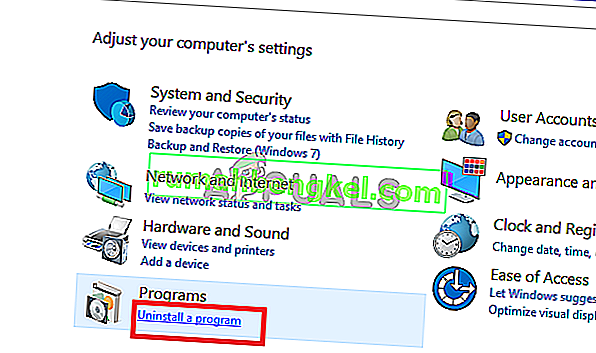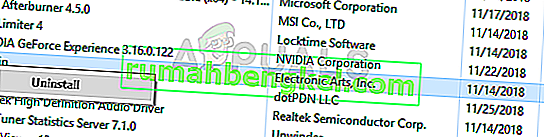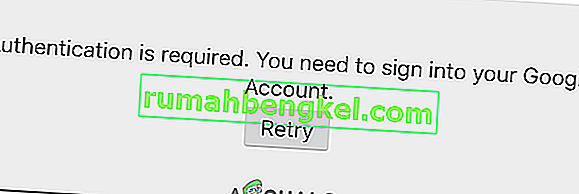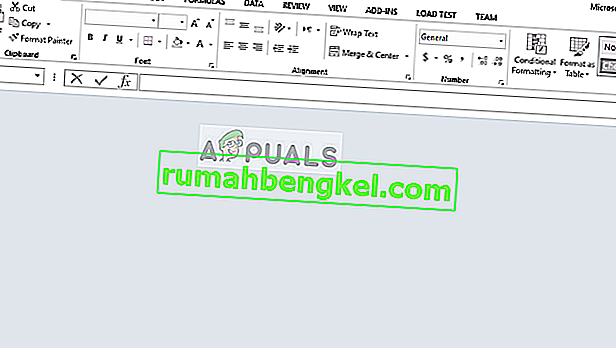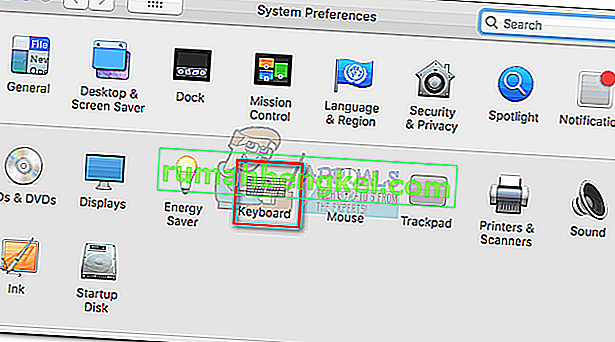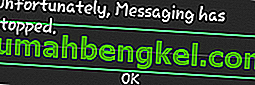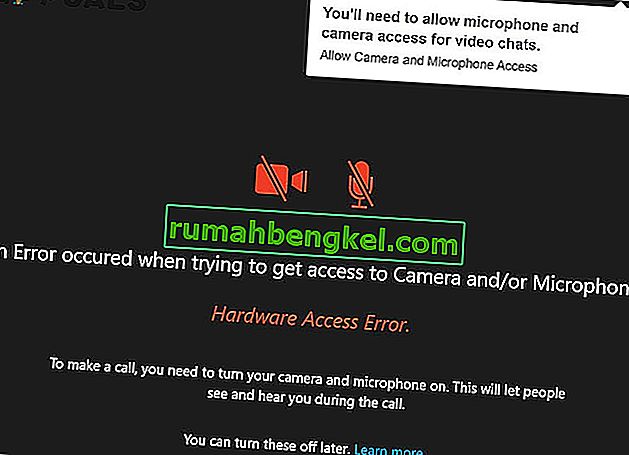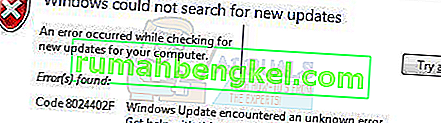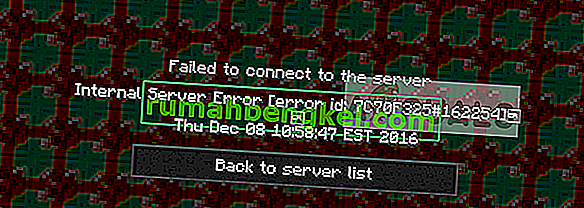Origin - это игровая онлайн-платформа, которая позволяет пользователям играть в многопользовательские онлайн-игры, такие как FIFA 19 и Battlefield V, а также платформа цифрового распространения, известная как Origin Store, поэтому вы можете просто использовать свою кредитную карту для покупки игр для ПК и мобильных устройств. устройства из этого магазина. Также доступны функции социальных сетей, такие как управление профилем, чат с друзьями и присоединение к игре. EA также добавила внутриигровой оверлей, сохранение в облаке и потоковую передачу игрового процесса в реальном времени в исходный клиент.

Что происходит, если origin не открывается или не отвечает после запуска?
Многие пользователи сообщают, что, когда они запускают клиент Origin для игры в свою любимую игру, клиент либо не отвечает, либо не запускается вообще. Иногда программа работает в фоновом режиме и ее можно увидеть в диспетчере задач, а в других случаях она просто сворачивается в системный трей.
Что заставляет Origin вести себя так?
Прежде чем мы подробно рассмотрим, как можно исправить эти проблемы, нам нужно определить возможные причины. Они могут варьироваться от сбоя в исходном кеше до ошибочного обновления. Вот наиболее частые сценарии.
- Проблемы с программой обновления источника : программа обновления источника иногда обновляет клиента источника. Клиент иногда перестает отвечать, пока он обновляется в фоновом режиме.
- Поврежденные файлы кеша : есть вероятность, что ошибка, из-за которой исходный клиент не отвечает, напрямую связана с сохраненными файлами кеша. Каким-то образом кеш может быть затронут, и это приведет к возникновению проблемы.
- Искаженные временные файлы : с течением времени клиент origin создает временные файлы, которые помогают ему нормально функционировать, но эти файлы могут быть повреждены и заставить клиента не отвечать. Удаление этих файлов может снова заставить origin работать правильно.
- Проблемы с основными исходными файлами : некоторые проблемы могут возникнуть с основными рабочими файлами самого клиента, и единственный способ исправить их - переустановить весь клиент.
Метод 1. Разрешение клиенту Origin обновить
Вам нужно будет проверить, обновляет ли источник обновления исходный клиент на серверной стороне, если это так, то попытка запустить источник во время обновления приводит к тому, что клиент не отвечает. Вы можете сделать это, выполнив следующие действия.
- Откройте диспетчер задач , щелкнув правой кнопкой мыши на панели задач и выбрав диспетчер задач .
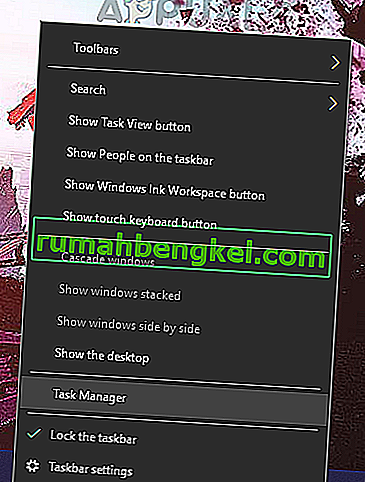
- Теперь, когда открывается диспетчер задач, вам нужно найти приложение Origin .
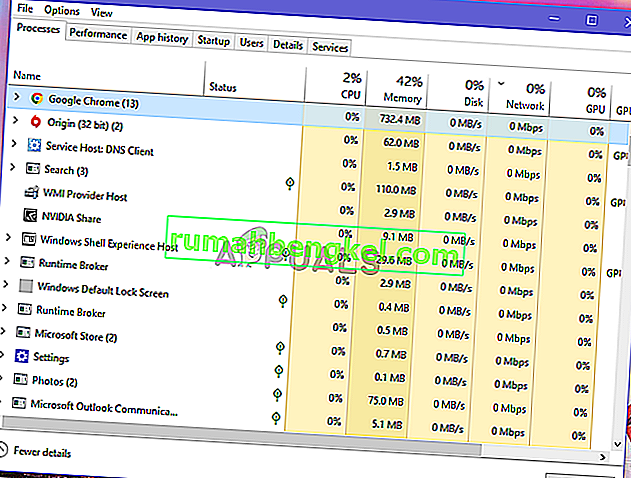
- Как только вы найдете его, вы должны проверить, занимает ли он всю вашу пропускную способность в сети в столбце сети. Если он использует полосу пропускания, значит, клиент обновляется, и ему потребуется некоторое время, чтобы завершить обновление, после его завершения вы сможете снова запустить клиент. Если клиент не использует полосу пропускания, перейдите к следующему методу.
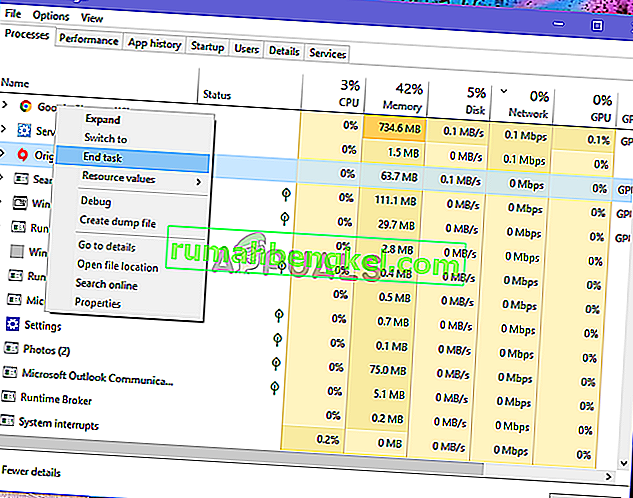
Метод 2: удаление файлов кэша Origin
Чтобы загружаться быстрее, Origin создает файлы кеша и сохраняет в них наиболее часто используемые данные. При каждом запуске он проверяет, нужны ли ему эти файлы, и если да, то загружает их из кеша, а не загружает их снова. Если файлы не хранятся, они создаются. Со временем эти файлы могут накапливаться и повреждаться. Удаление этих файлов может решить проблему. Вот как вы могли это сделать.
- Сначала закройте клиент-источник, если он запущен, с помощью окна диспетчера задач.
- На клавиатуре нажмите клавишу Windows + R, затем введите «% ProgramData%» в диалоговое окно и нажмите Enter .
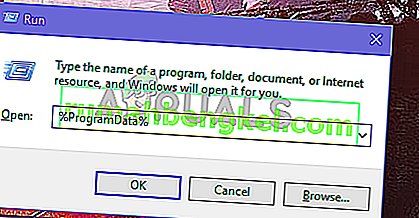
- В папке ProgramData откройте папку Origin .
- В папке Origin удалите все файлы и папки, кроме папки LocalContent .
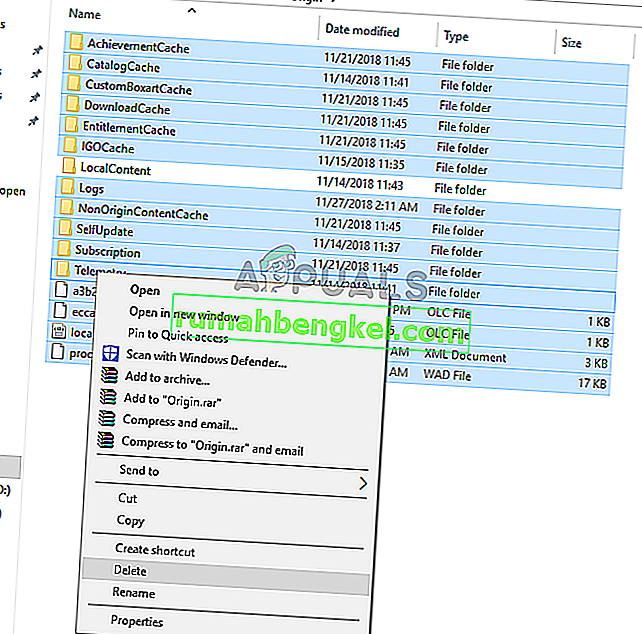
- Теперь попробуйте снова запустить клиент Origin, чтобы убедиться, что ошибка исчезла.
Метод 3: удаление временных файлов Origin
Origin продолжает создавать временные файлы в папке AppData , из-за этих файлов иногда источник не отвечает. Удаление этих файлов приведет к тому, что исходный клиент создаст новые файлы, которые могут решить проблему. Эти файлы по умолчанию скрыты, поэтому сначала их нужно отобразить.
- В поле поиска на панели задач введите «папка» и выберите « Показать скрытые файлы и папки из результатов».
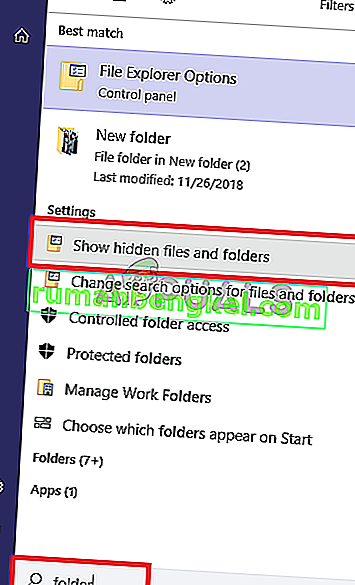
- В разделе « Дополнительные настройки» выберите « Показать скрытые файлы, папки и диски» , затем нажмите «ОК».
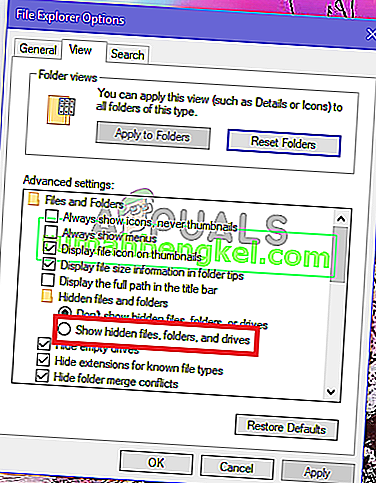
- Теперь нажмите клавиши Windows + R, напишите «% AppData%» и нажмите Enter .

- Когда откроется папка AppData , удалите папки Origin, расположенные как в локальной, так и в перемещаемой папке.
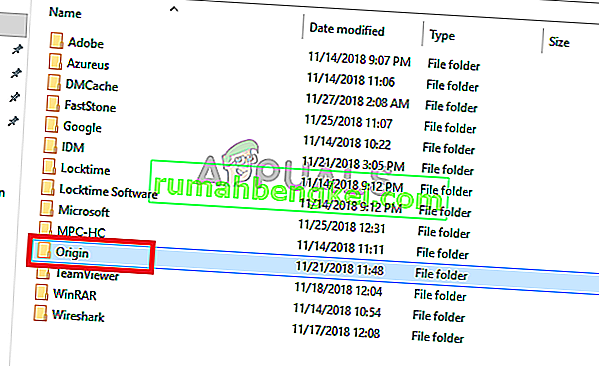
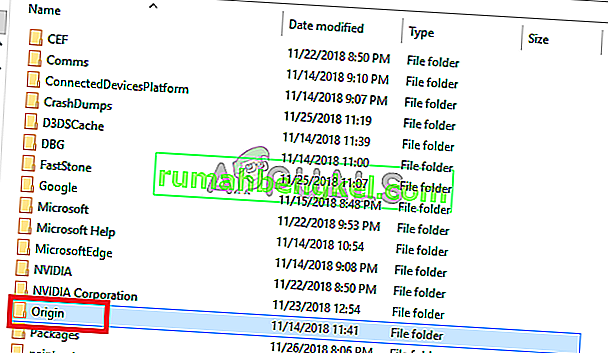
- Теперь перезапустите Origin, чтобы увидеть, решена проблема или нет.
Метод 4: переустановка клиента Origin
Если все вышеперечисленные методы не помогли, последний вариант - сначала удалить старый клиент Origin, а затем установить его снова, используя последнюю версию. Это приведет к удалению только вашего клиента Origin, но не ваших игр, но вам придется добавить их повторно.
- На клавиатуре нажмите клавиши Windows + R , напишите « панель управления » и нажмите Enter, чтобы открыть.
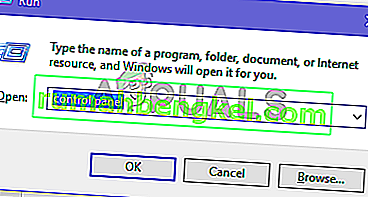
- Нажмите « Удалить программу » в разделе « Программы ».
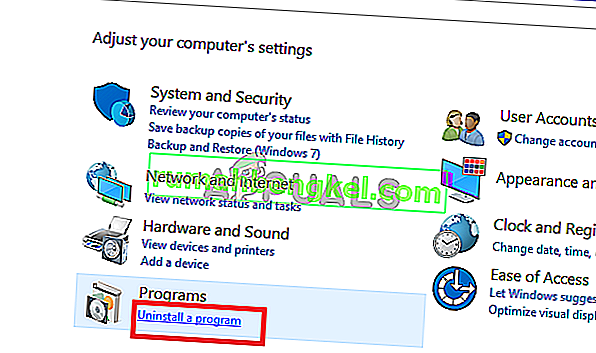
- Найдите в списке клиент Origin и щелкните его правой кнопкой мыши, а затем выберите « Удалить» .
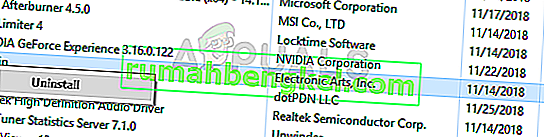
- Теперь скачайте последнюю версию Origin отсюда. После загрузки запустите установку, дважды щелкнув ее, а затем щелкнув «установить источник» .
- Теперь запустите его, чтобы увидеть, решена ли проблема.